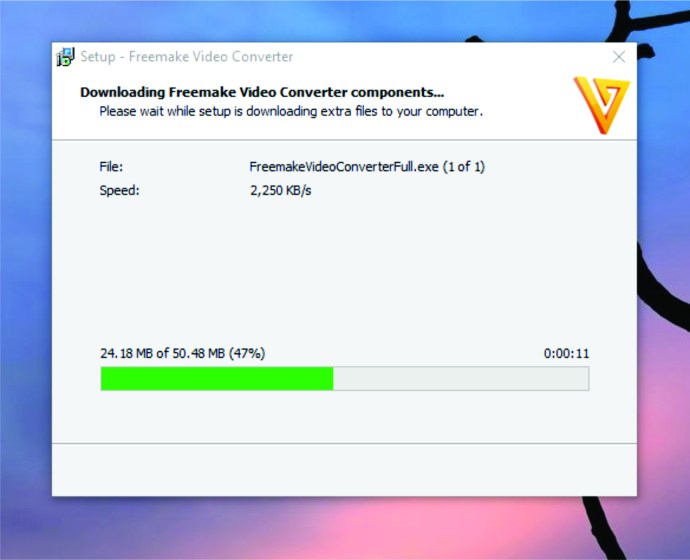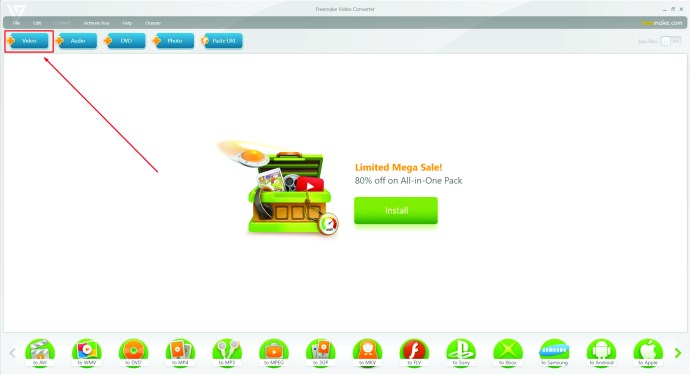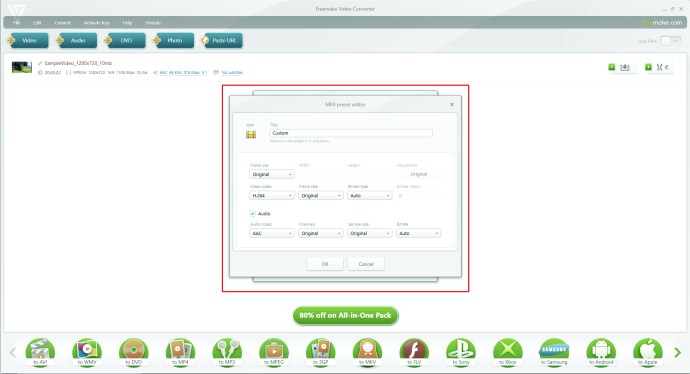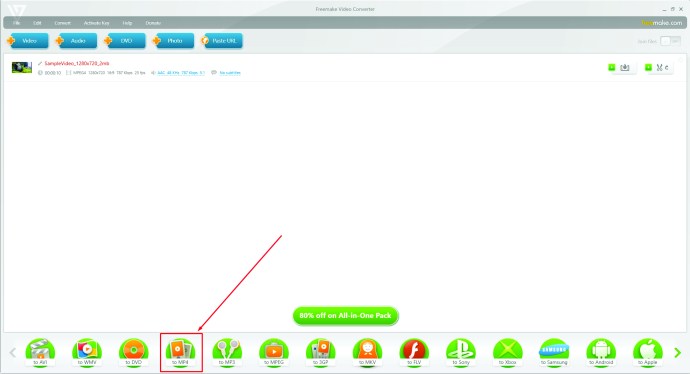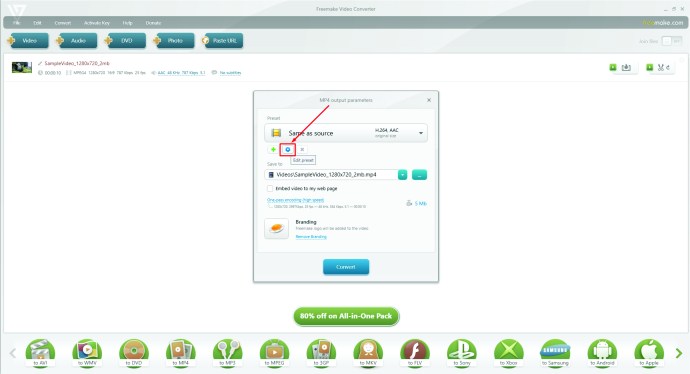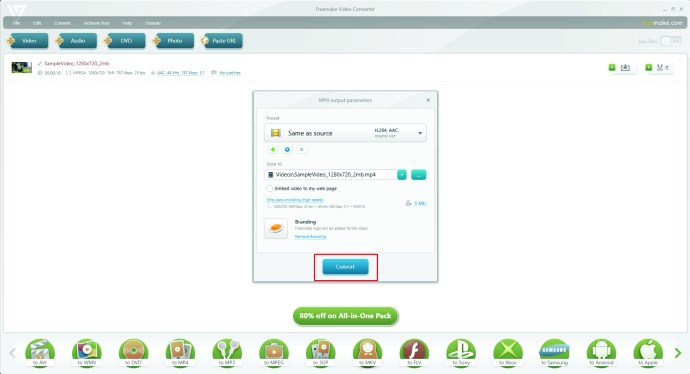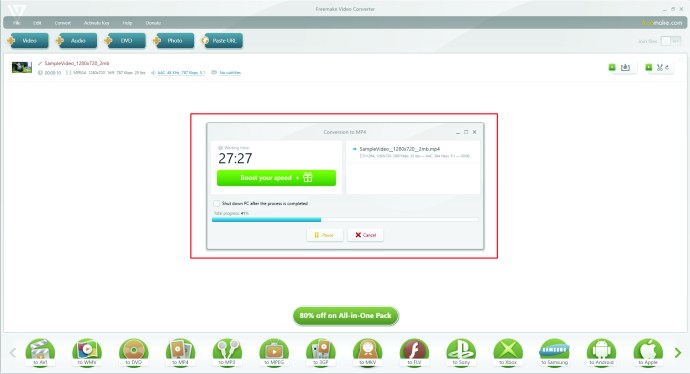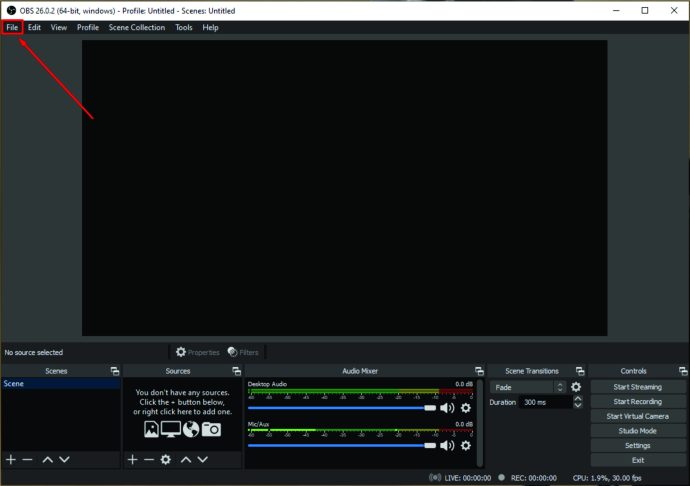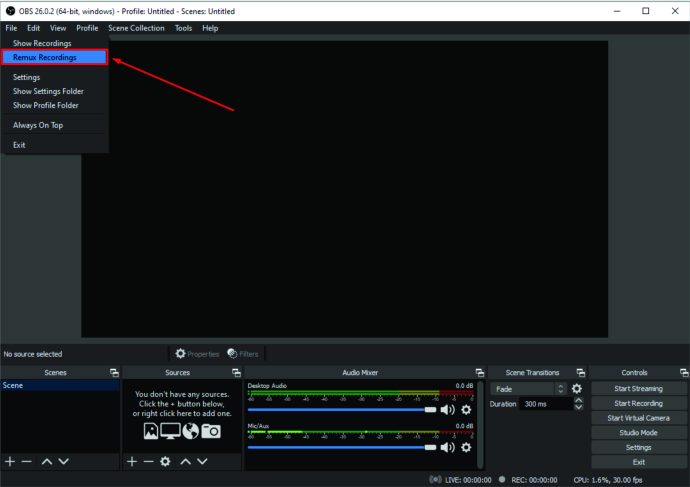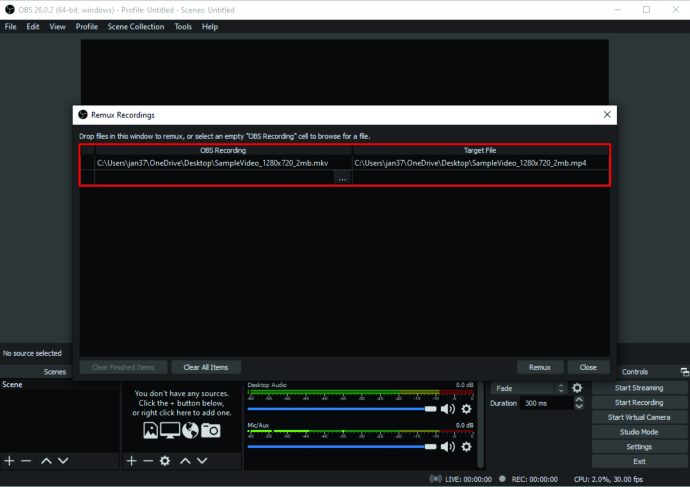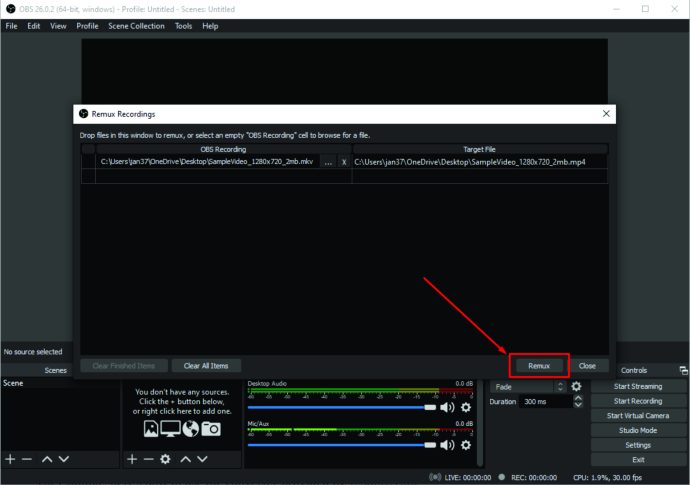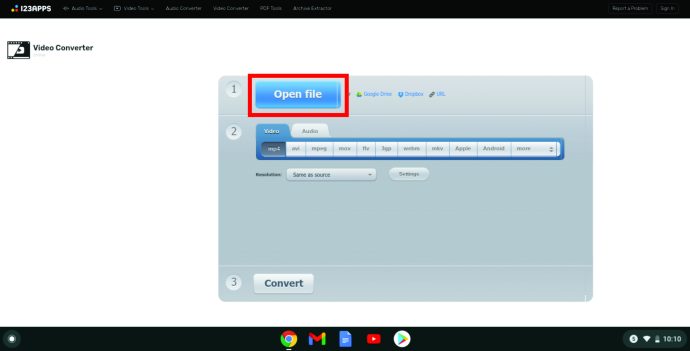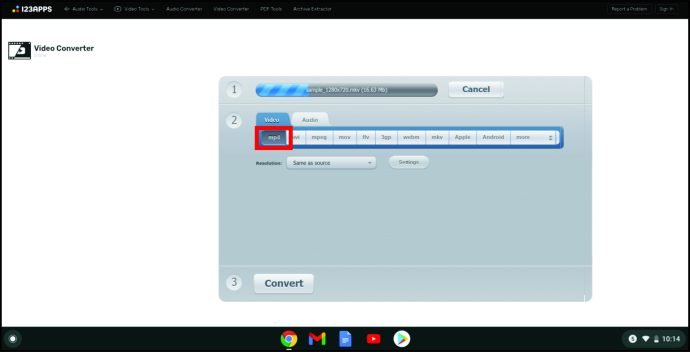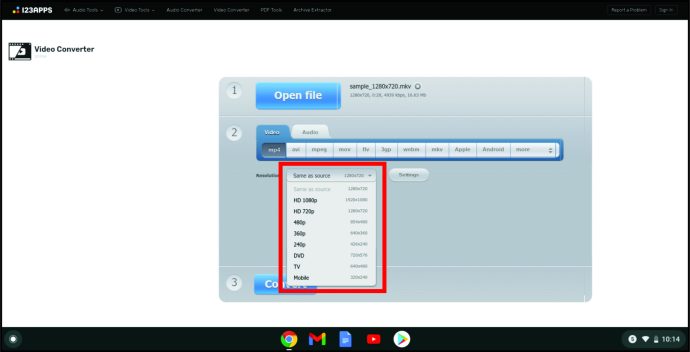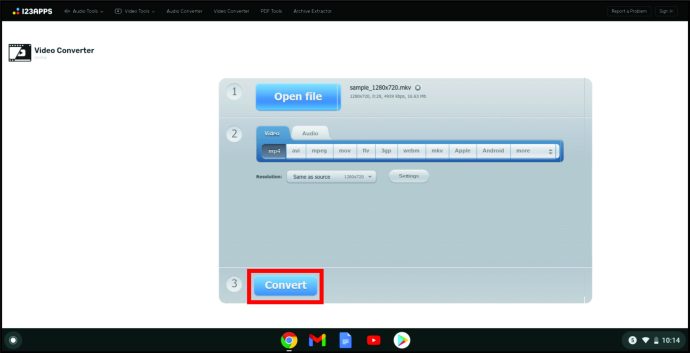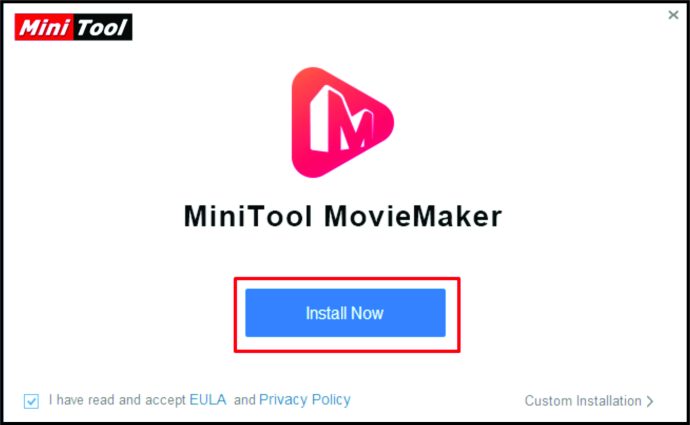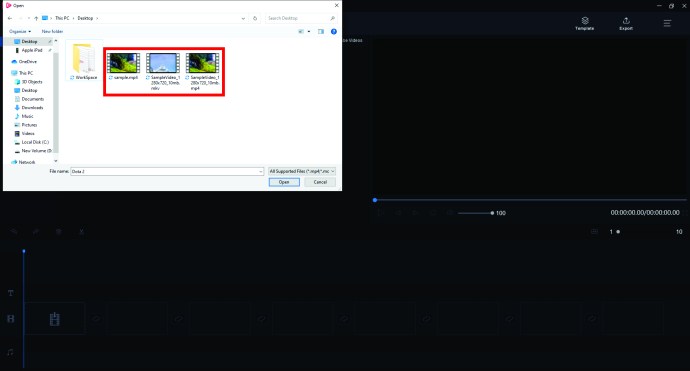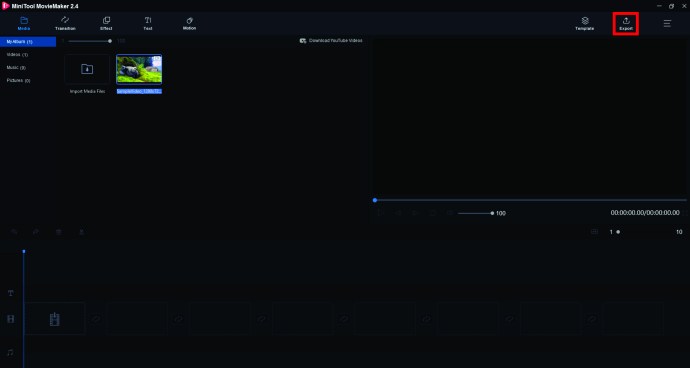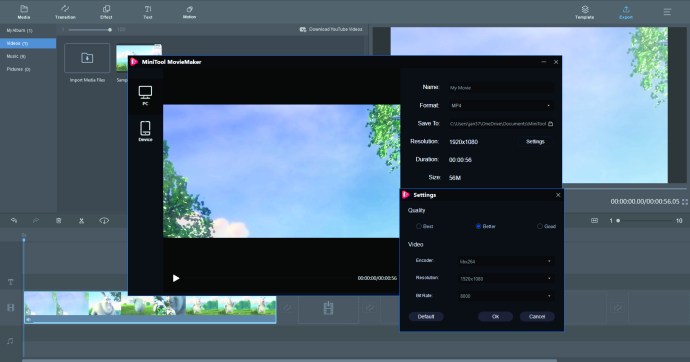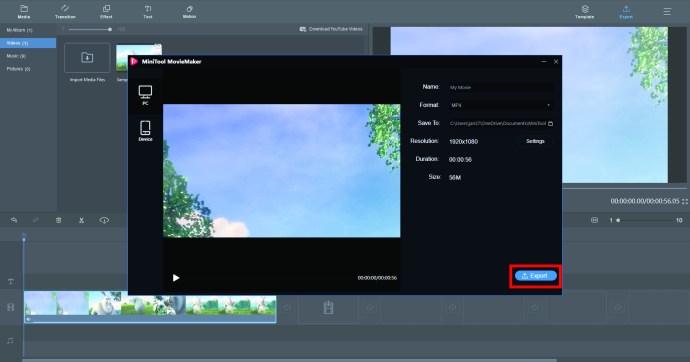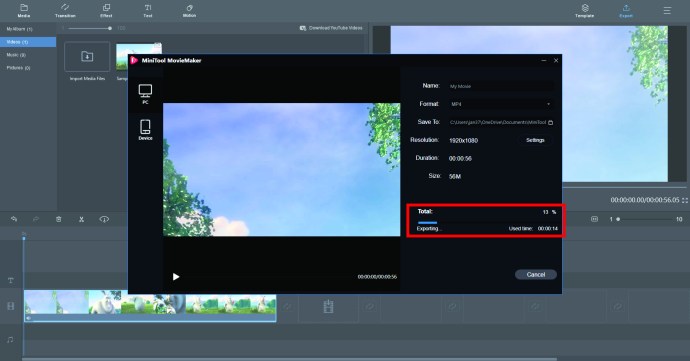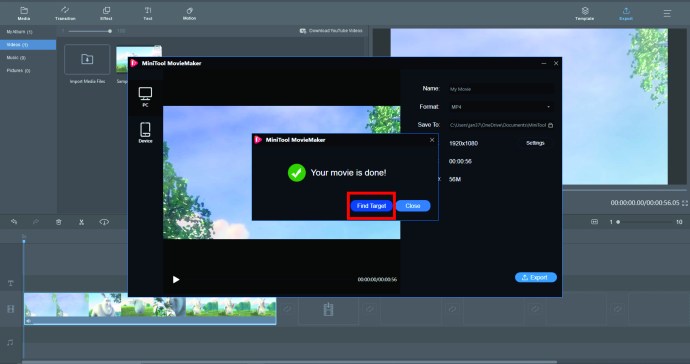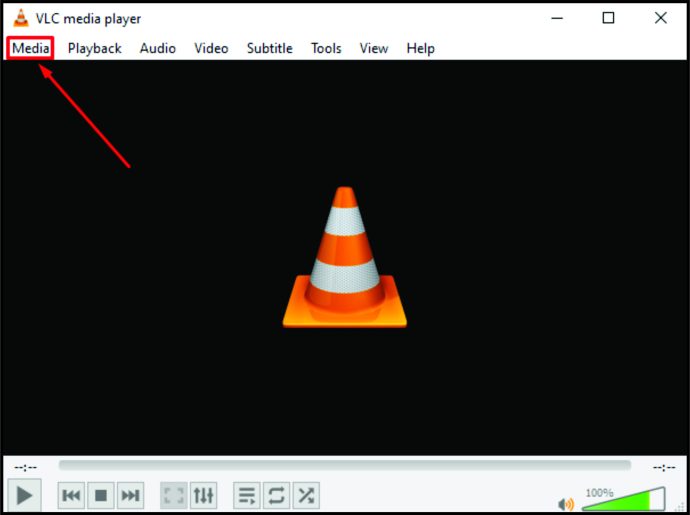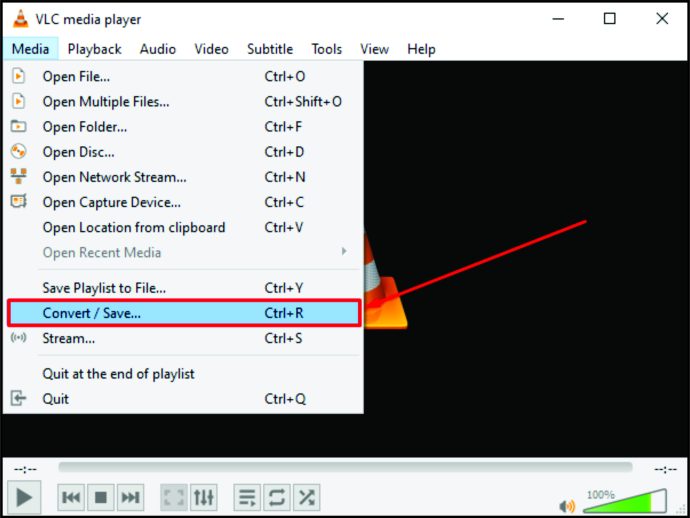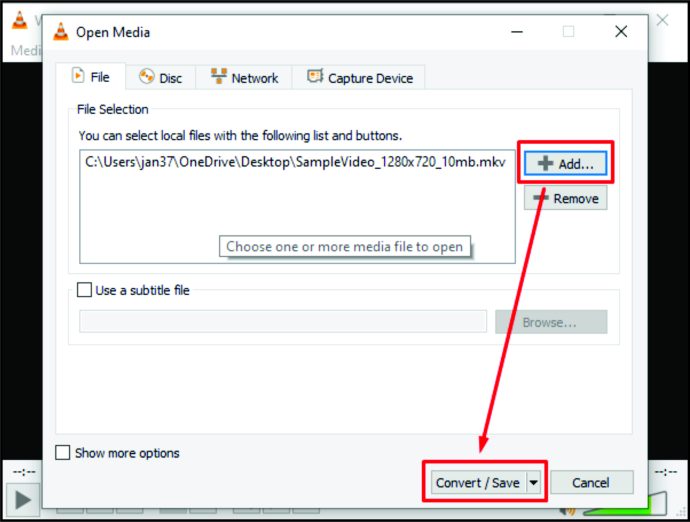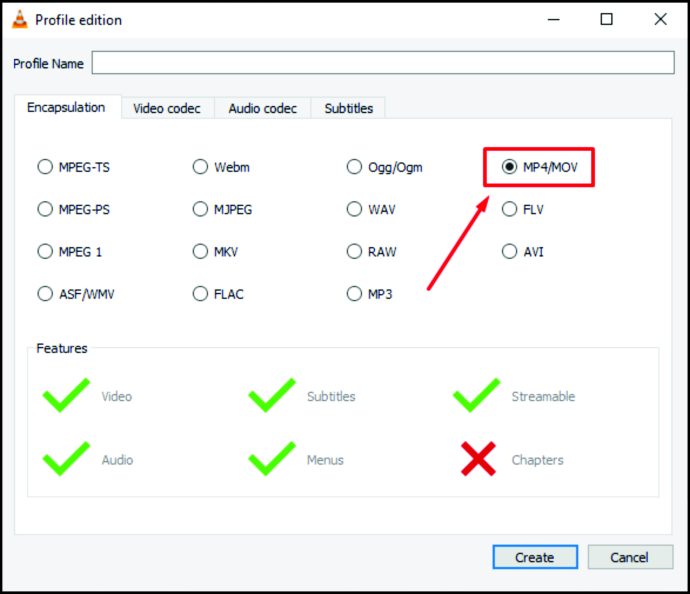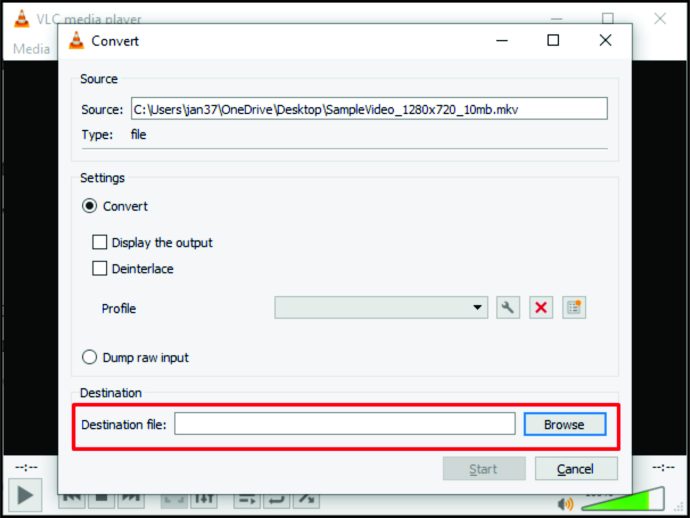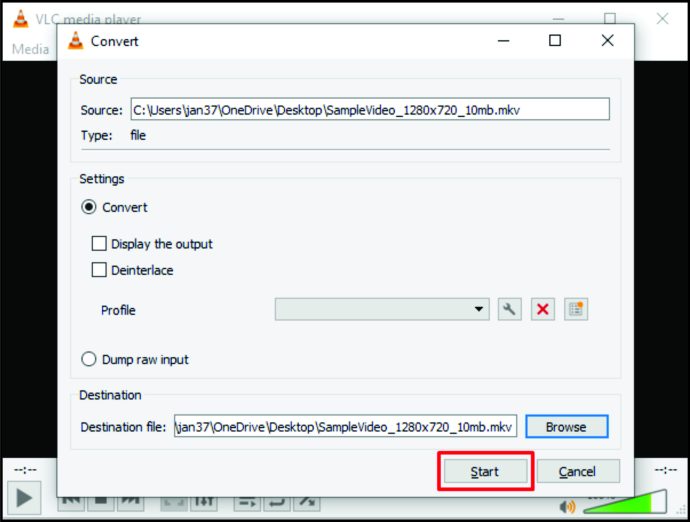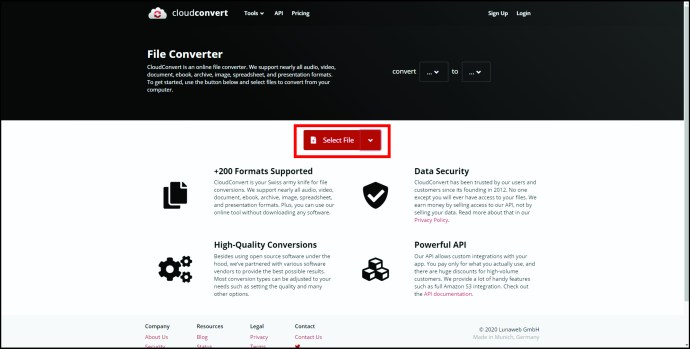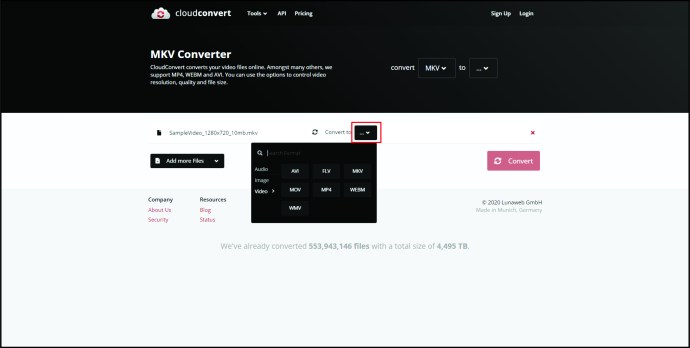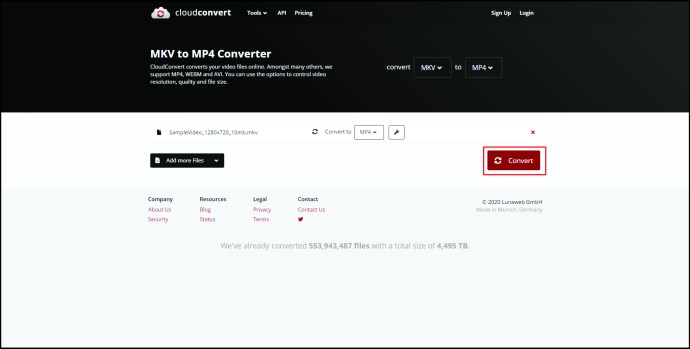சில நேரங்களில், நீங்கள் பயன்படுத்தும் நிரல் அதன் வடிவமைப்பை ஆதரிக்காததால், உங்கள் MKV கோப்பைத் திறக்க முடியாது. இதன் விளைவாக, கோப்பை MP4 கோப்பாக மாற்றுவதற்கான வழியை நீங்கள் கண்டுபிடிக்க வேண்டும். ஆனால் இதை எப்படி நிறைவேற்றுவது?
இந்தக் கட்டுரையில், பல சாதனங்கள் மற்றும் இயங்குதளங்களில் MKV ஐ MP4 ஆக மாற்றுவதற்கான பல்வேறு வழிகளை நாங்கள் உங்களுக்கு வழங்குவோம்.
விண்டோஸில் MKV ஐ MP4 ஆக மாற்றுவது எப்படி
மூன்றாம் தரப்பு மென்பொருளைப் பயன்படுத்தி, உங்கள் விண்டோஸ் கணினியில் MKV ஐ MP4 ஆக மாற்றலாம். தேர்வு செய்ய ஏராளமான விருப்பங்கள் உள்ளன, மேலும் ஃப்ரீமேக் வீடியோ மாற்றி ஒரு சிறந்த தேர்வாகும். நிரல் பயனர் நட்பு இடைமுகம் மற்றும் சிறந்த வடிவமைப்பு, அத்துடன் அதிக எண்ணிக்கையிலான வெளியீட்டு விருப்பங்கள் மற்றும் வடிவங்களைக் கொண்டுள்ளது.
உங்கள் வீடியோக்களை மாற்ற நிரலை எவ்வாறு பயன்படுத்துவது என்பது இங்கே:
- நிரலைப் பதிவிறக்கி உங்கள் கணினியில் நிறுவவும்.
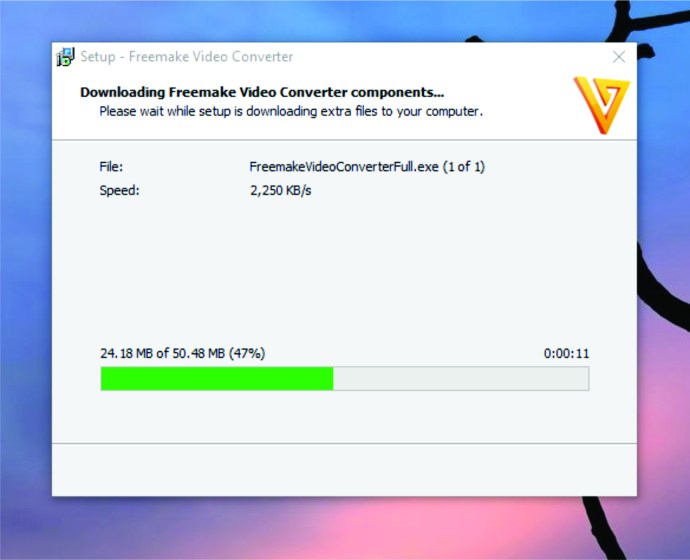
- “+ வீடியோ” பொத்தானை அழுத்தி உங்கள் MKV கோப்பைச் சேர்க்கவும். மாற்றாக, நீங்கள் கோப்பை இழுத்து ஒதுக்கப்பட்ட பகுதியில் விடலாம்.
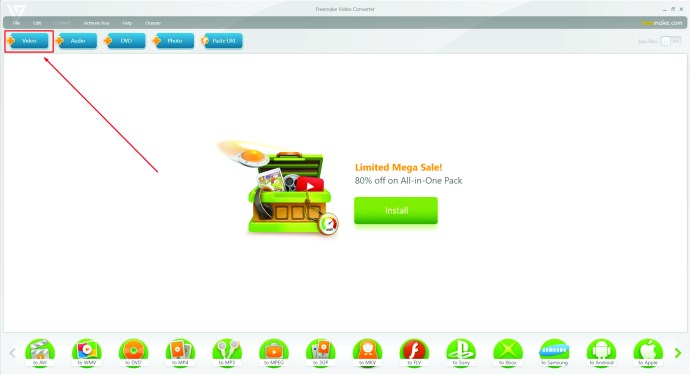
- தேவைப்பட்டால், நிரலில் உங்கள் வீடியோவைத் திருத்தலாம். வீடியோக்களை சுழற்ற, வெட்ட மற்றும் இணைய நீங்கள் பயன்படுத்தக்கூடிய உள்ளமைக்கப்பட்ட எடிட்டர் உள்ளது.
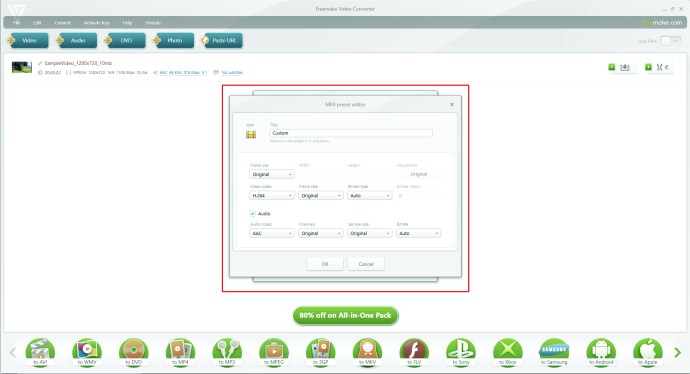
- வெளியீட்டு வடிவமைப்பைத் தேர்ந்தெடுக்கவும். இந்த வழக்கில், MP4 ஐத் தேர்ந்தெடுக்கவும்.
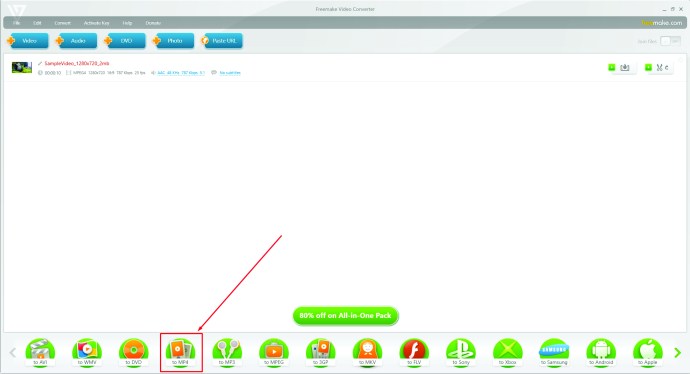
- ஏற்கனவே உள்ள முன்னமைவைத் தேர்வு செய்யவும் அல்லது நீங்களே உருவாக்கவும்.
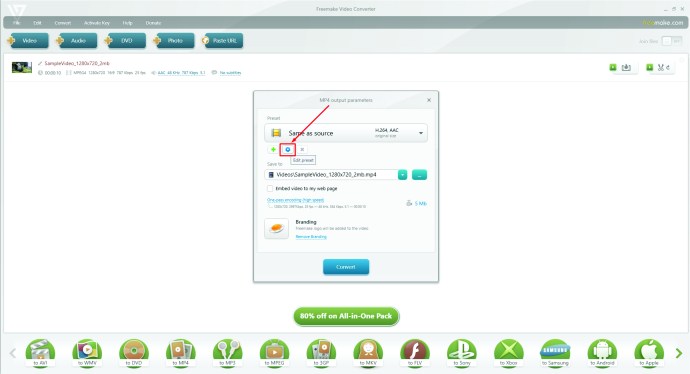
- உங்கள் MKV கோப்பை MP4 கோப்பாக மாற்ற "மாற்று" விருப்பத்தை அழுத்தவும்.
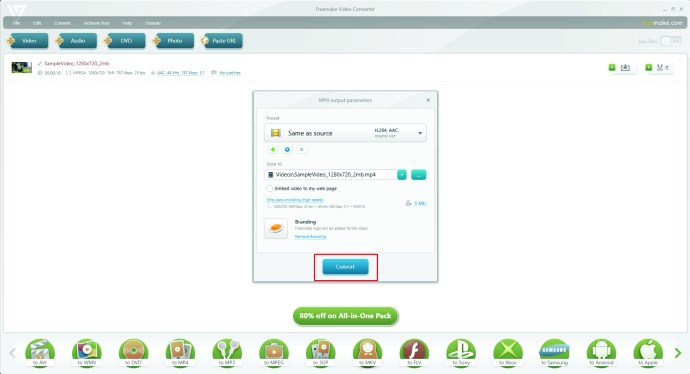
- நிரல் செயல்முறையை முடிக்க இரண்டு நிமிடங்கள் காத்திருக்கவும். அதன் பிறகு, உங்கள் வீடியோவைப் பதிவேற்றலாம் அல்லது ஆஃப்லைனில் பார்க்கலாம்.
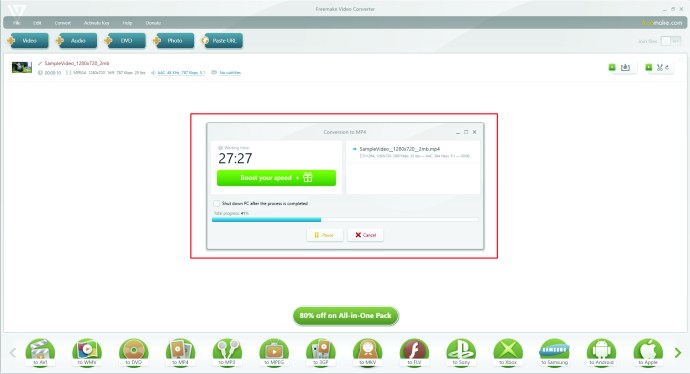
ஓபிஎஸ் மூலம் எம்கேவியை எம்பி4 ஆக மாற்றுவது எப்படி
MKV ஐ MP4 ஆக மாற்றுவது OBS இல் ஒப்பீட்டளவில் நேரடியானது. செயல்முறை எப்படி இருக்கிறது:
- கருவிப்பட்டியில் அமைந்துள்ள "கோப்பு" பகுதிக்குச் செல்லவும்.
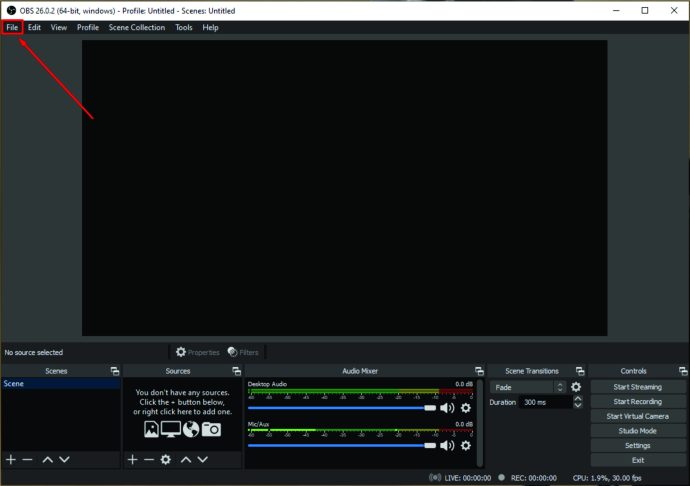
- "Remux Recordings" விருப்பத்தைத் தேர்ந்தெடுக்கவும்.
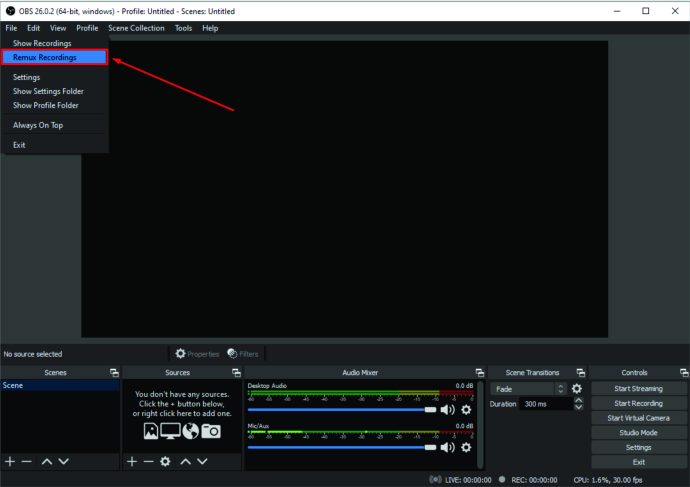
- இது ஒரு சாளரத்தைத் திறக்கும், அங்கு நீங்கள் விரும்பிய MKV கோப்புகளை கைவிட வேண்டும். எம்.கே.வி கோப்புகளை அவற்றின் கோப்புறைகளில் கண்டுபிடித்து அவற்றை சாளரத்தில் விடவும்.
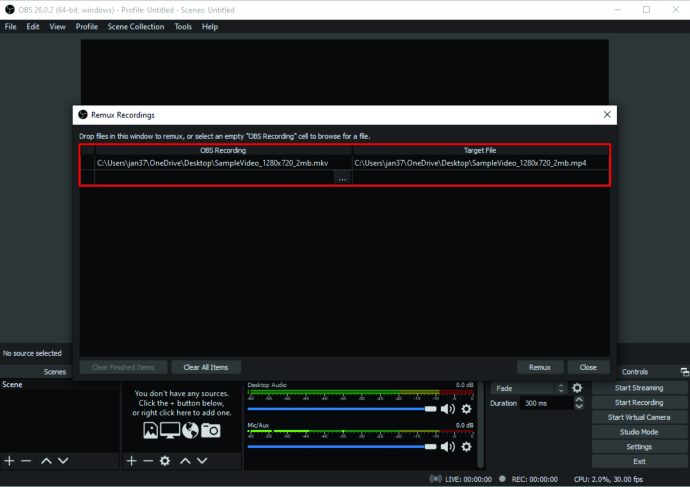
- "ரீமக்ஸ்" விருப்பத்தை அழுத்தவும்.
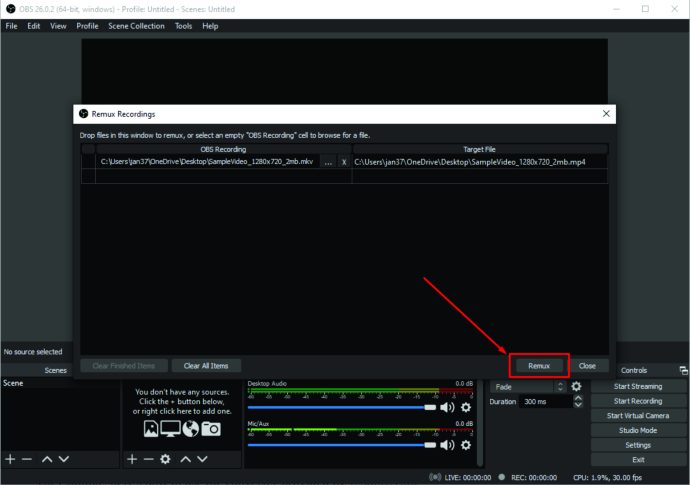
- செயல்முறை முடிவடையும் வரை காத்திருக்கவும். அது முடிந்ததும், "ரெக்கார்டிங் ரீமிக்ஸ்டு" என்று ஒரு உரையாடல் பெட்டி காண்பிக்கப்படும். "சரி" பொத்தானை அழுத்தவும்.

- மாற்றப்பட்ட கோப்புகள் உங்கள் பழைய MKV கோப்புகளின் அதே கோப்புறையில் காண்பிக்கப்படும், நீங்கள் எங்கு வேண்டுமானாலும் பயன்படுத்த தயாராக உள்ளது.
Chromebook இல் MKV ஐ MP4 ஆக மாற்றுவது எப்படி
உங்கள் Chromebook ஐப் பொறுத்தவரை, நீங்கள் பல ஆன்லைன் மாற்றிகளைப் பயன்படுத்தலாம்.
எடுத்துக்காட்டாக, 123apps.com வழங்கிய மாற்றியை எவ்வாறு பயன்படுத்துவது என்பது இங்கே:
- உங்கள் கணினியிலிருந்து உங்கள் MKV வீடியோவைத் தேர்ந்தெடுக்க "கோப்பைத் திற" பொத்தானை அழுத்தவும். மாற்றாக, Google Drive, Dropbox ஐப் பயன்படுத்தி கோப்பைத் தேர்வுசெய்யலாம் அல்லது அதன் URLஐத் தட்டச்சு செய்து திறக்கலாம்.
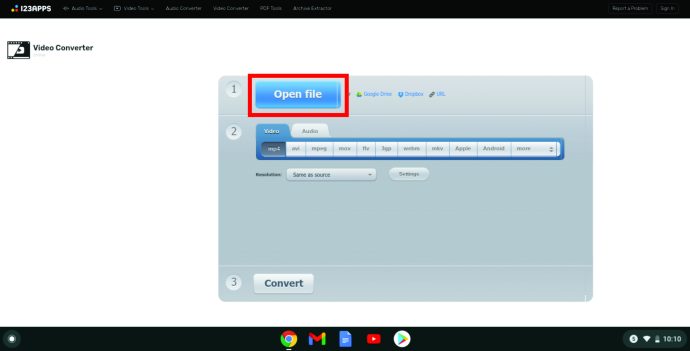
- வெளியீட்டு வடிவமாக MP4 ஐத் தேர்ந்தெடுக்கவும்.
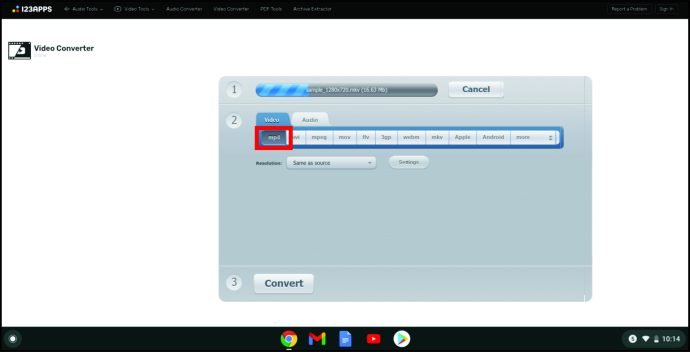
- கீழ்தோன்றும் மெனுவிலிருந்து புதிதாக உருவாக்கப்பட்ட வீடியோவின் தெளிவுத்திறனைத் தேர்ந்தெடுக்கவும்.
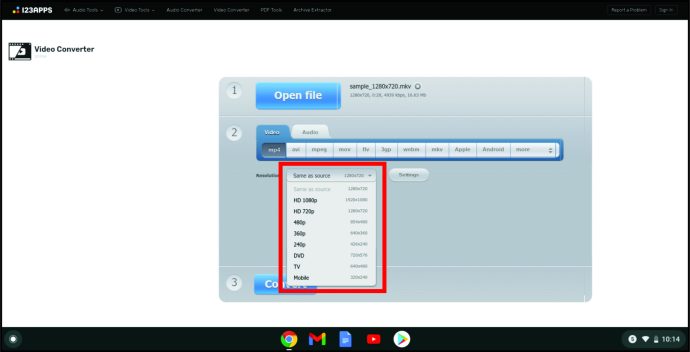
- "மாற்று" பொத்தானை அழுத்தி, நிரல் மாற்றத்தை முடிக்க காத்திருக்கவும்.
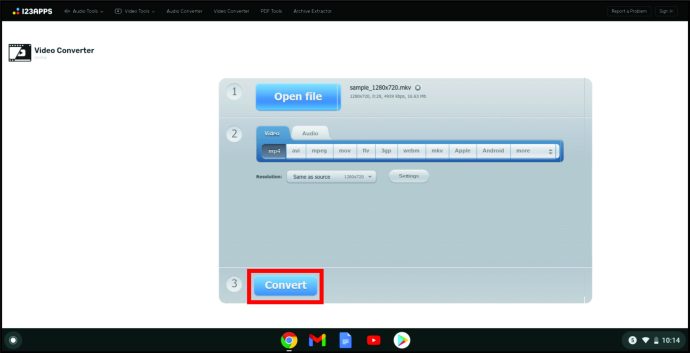
எம்.கே.வி தரத்தை இழக்காமல் எம்.பி.4 ஆக மாற்றுவது எப்படி
உங்கள் வீடியோக்களை தரத்தை குறைக்காமல் மாற்றும் போது, நீங்கள் MiniTool Movie Maker நிரலுக்கு செல்லலாம். உங்கள் கோப்புகளை சரியாக மாற்ற பின்வரும் படிகளை எடுக்கவும்:
- நிரலைப் பதிவிறக்கி, நிறுவி, அதன் இடைமுகத்தைப் பயன்படுத்தத் தொடங்கவும்.
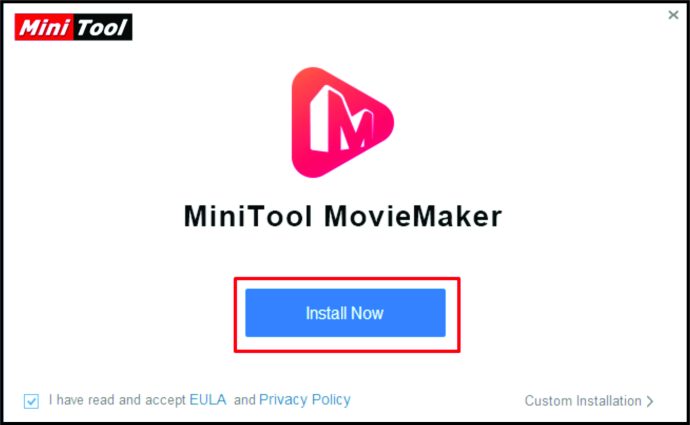
- "இறக்குமதி மீடியா கோப்புகள்" விருப்பத்தை அழுத்தவும்.

- நீங்கள் மாற்ற விரும்பும் கோப்பைத் தேர்ந்தெடுத்து, நிரலுக்கு வீடியோவை இறக்குமதி செய்ய "சரி" என்பதை அழுத்தவும். மாற்றாக, நிரலின் காலவரிசையில் உங்கள் கோப்பை இழுத்து விடலாம்.
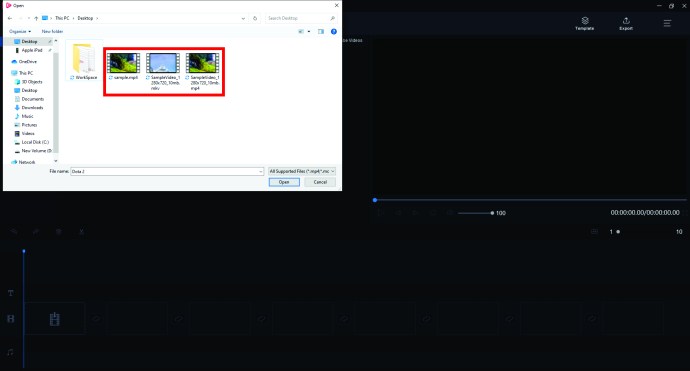
- ஒரு சாளரத்தைக் கொண்டு வர கருவிப்பட்டியில் இருந்து "ஏற்றுமதி" விருப்பத்தைத் தேர்ந்தெடுக்கவும். சாளரத்தில், MP4 வடிவம் இயல்பாகவே சரிபார்க்கப்படும்.
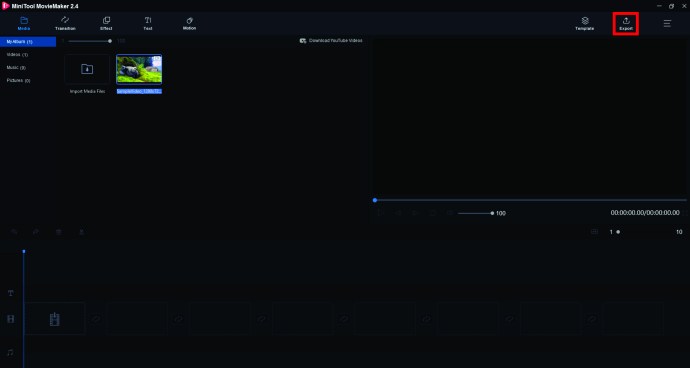
- சேமிக்கும் பாதையும் இயல்பாகவே சரிபார்க்கப்படுகிறது, ஆனால் கோப்புறை ஐகானை அழுத்தி விரும்பிய பாதையைத் தேர்ந்தெடுப்பதன் மூலம் அதை மாற்றலாம். வீடியோவின் தெளிவுத்திறனை நீங்கள் மாற்ற விரும்பினால், "தெளிவுத்திறன்" பின் அமைந்துள்ள பெட்டியின் மீது வட்டமிட்டு அதை அழுத்தவும். இது தெளிவுத்திறன் விருப்பங்களுக்கான அணுகலை உங்களுக்கு வழங்கும்.
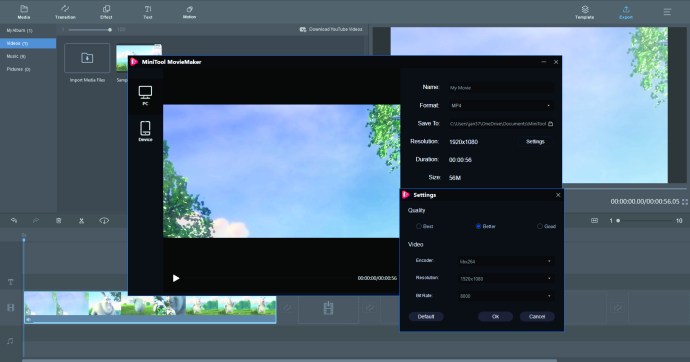
- சாளரத்தின் வலது மூலையில் அமைந்துள்ள "ஏற்றுமதி" விருப்பத்தை அழுத்தவும்.
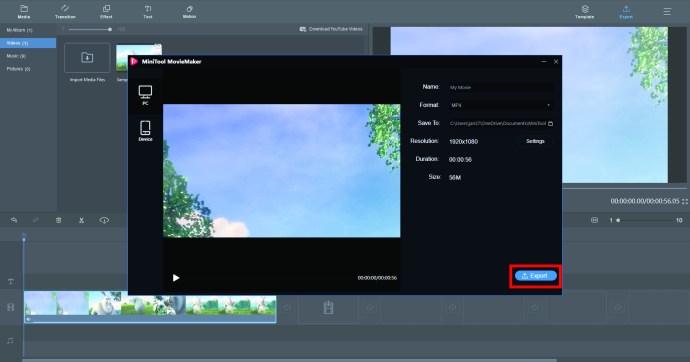
- மாற்றம் முடியும் வரை காத்திருந்து, பாப்-அப் சாளரத்தை மூட "மூடு" விருப்பத்தை அழுத்தவும்.
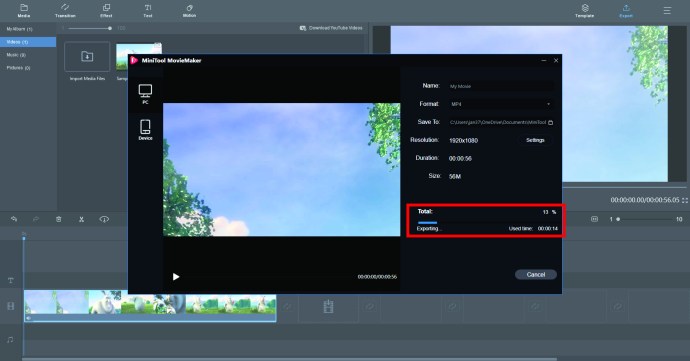
- உங்கள் மாற்றப்பட்ட வீடியோவைக் கண்டறிய "இலக்கைக் கண்டுபிடி" விருப்பத்தைத் தேர்ந்தெடுக்கவும்.
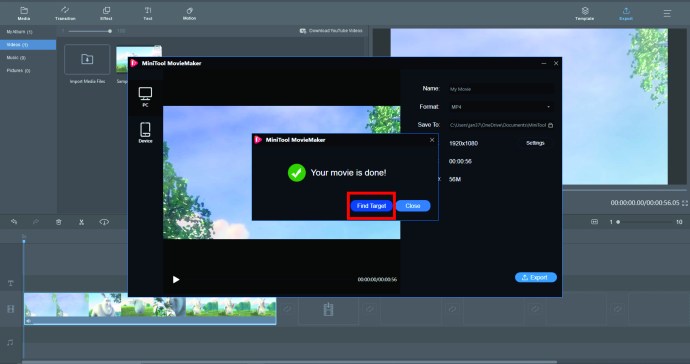
விஎல்சி மூலம் எம்.கே.வி.யை எம்.பி.4 ஆக மாற்றுவது எப்படி
VLC மிகவும் நம்பகமான மற்றும் பிரபலமான மாற்றியாக இருக்கலாம். பின்வரும் படிகளைச் செய்வதன் மூலம் உங்கள் MKV கோப்புகளை MP4 ஆக மாற்ற இதைப் பயன்படுத்தலாம்:
- VLC இன் இணையதளத்திற்குச் சென்று நிரலைப் பதிவிறக்கவும். உங்கள் கணினியில் தேவையற்ற மென்பொருளை நிறுவுவதைத் தவிர்க்க, விதிமுறைகளையும் நிபந்தனைகளையும் கவனமாகப் படிக்க மறக்காதீர்கள்.

- நிரலைத் திறந்து, உங்கள் இடதுபுறத்தில் அமைந்துள்ள "மீடியா" பிரிவில் கிளிக் செய்யவும்.
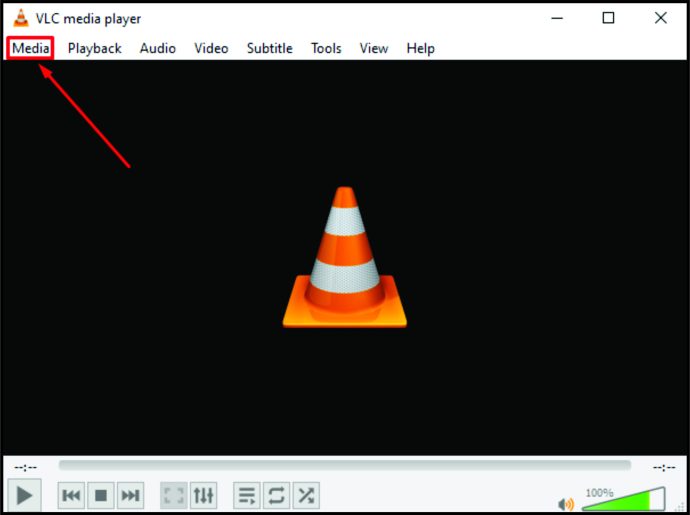
- கீழ்தோன்றும் மெனுவிலிருந்து "மாற்று/சேமி" விருப்பத்தைத் தேர்ந்தெடுக்கவும்.
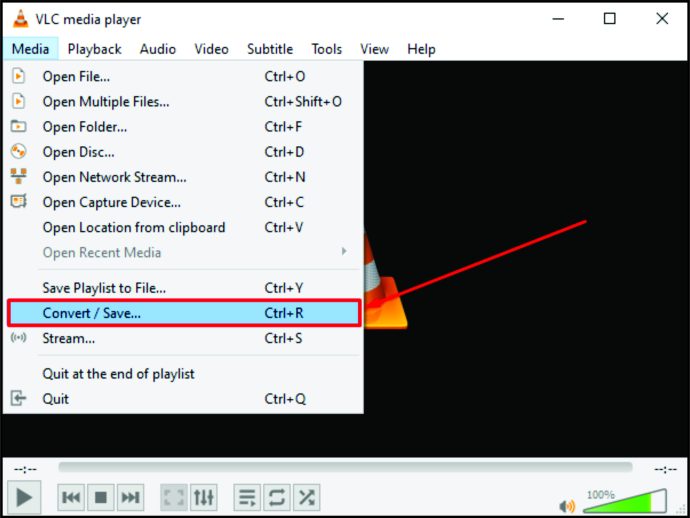
- "சேர்" பொத்தானை அழுத்தி, உங்கள் கணினியில் விரும்பிய கோப்பைக் கண்டறியவும். வீடியோவைத் தேர்ந்தெடுத்த பிறகு, சாளரத்தில் "மாற்று/சேமி" விருப்பத்தை அழுத்தவும்.
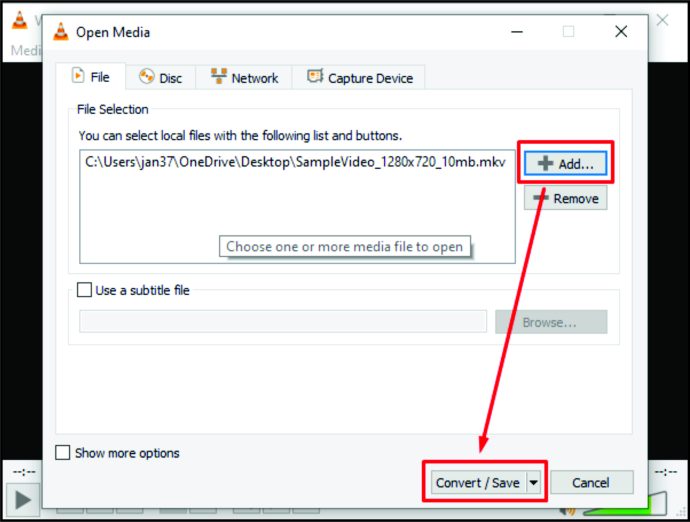
- "சுயவிவரம்" பகுதிக்கு அடுத்துள்ள கீழ்தோன்றும் மெனுவிலிருந்து வெளியீட்டு வீடியோ வடிவமைப்பை (MP4) குறிப்பிடவும். கீழ்தோன்றும் மெனுவிற்கு அருகில் உள்ள கருவி ஐகானை அழுத்துவதன் மூலம் கூடுதல் மாற்று அமைப்புகளை அணுகலாம்.
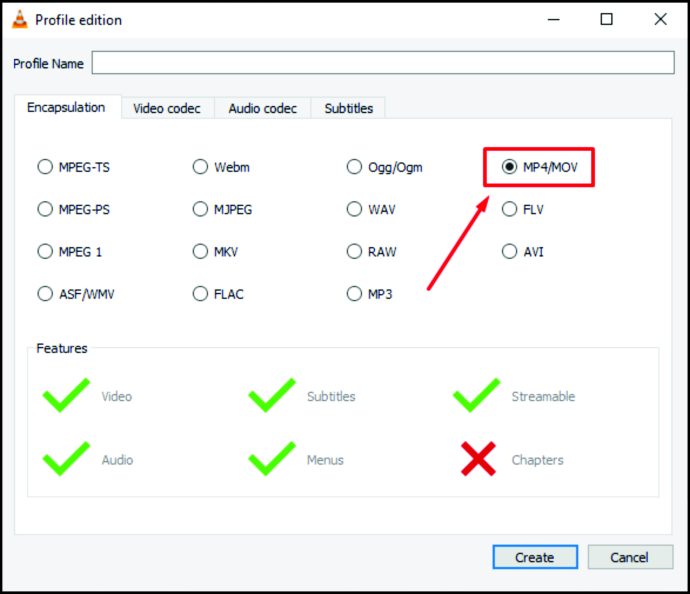
- உங்கள் MP4 கோப்புக்கு தேவையான இடத்தைக் குறிப்பிட "இலக்கு" பகுதியைப் பயன்படுத்தவும்.
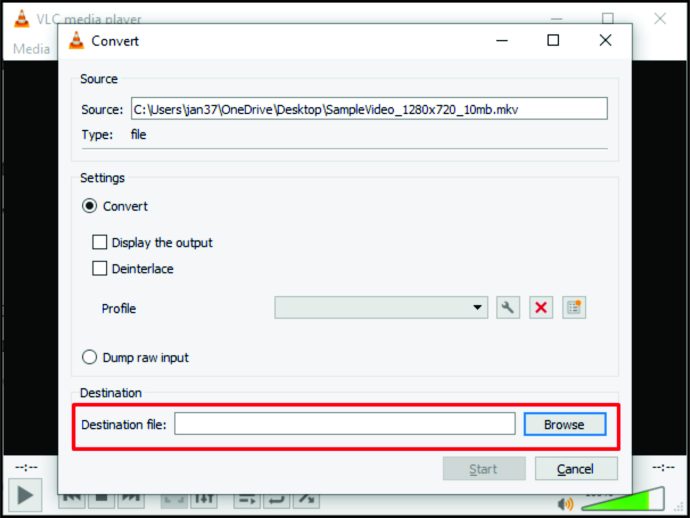
- "தொடங்கு" பொத்தானை அழுத்தி, மாற்றும் செயல்முறை முடியும் வரை காத்திருக்கவும்.
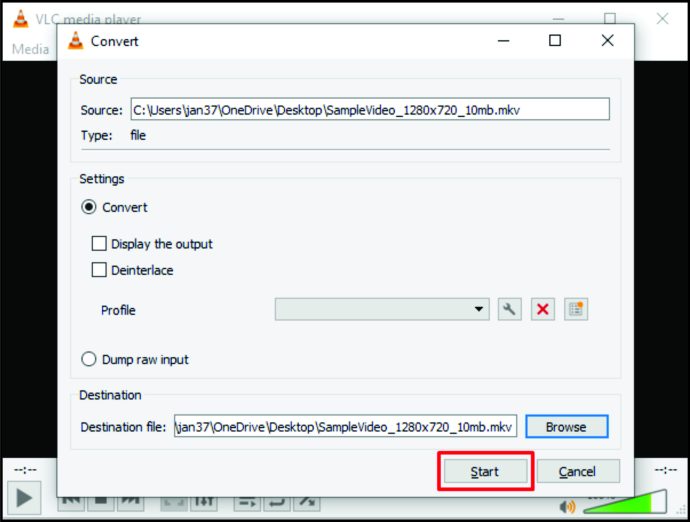
வி.எல்.சி இல்லாமல் எம்.கே.வி.யை எம்பி4 ஆக மாற்றுவது எப்படி
நீங்கள் VLC அல்லது வேறு எந்த மென்பொருளையும் நிறுவுவதைத் தவிர்க்க விரும்பினால், அதைச் செய்ய நம்பகமான வழி உள்ளது. அதாவது, நீங்கள் CloudConvert.com ஐப் பயன்படுத்தலாம், அதைச் செய்வது இதுதான்:
- மாற்றியின் முகப்புப் பக்கத்திற்குச் செல்லவும்.

- உங்கள் கணினியிலிருந்து விரும்பிய கோப்பைப் பதிவேற்ற "கோப்பைத் தேர்ந்தெடு" விருப்பத்தை அழுத்தவும். "கோப்பைத் தேர்ந்தெடு" விருப்பத்தின் கீழ்-சுட்டி அம்புக்குறியை அழுத்துவதன் மூலம் டிராப்பாக்ஸ், கூகுள் டிரைவ் அல்லது மற்றொரு கிளவுட் ஸ்டோரேஜ் தளத்தையும் பயன்படுத்தலாம்.
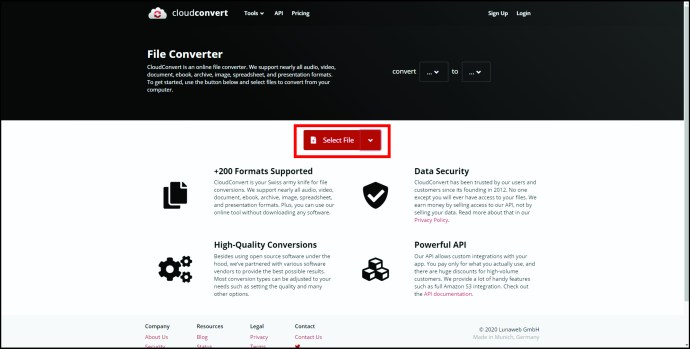
- உங்கள் வீடியோவின் வெளியீட்டு வடிவமைப்பைத் தேர்வு செய்யவும். வீடியோ வடிவங்கள் பட்டியலிலிருந்து MP4 ஐத் தேர்வுசெய்ய, "மாற்று" விருப்பத்திற்கு அருகில் உள்ள கீழ்நோக்கி அம்புக்குறியைத் தேர்ந்தெடுக்கவும்.
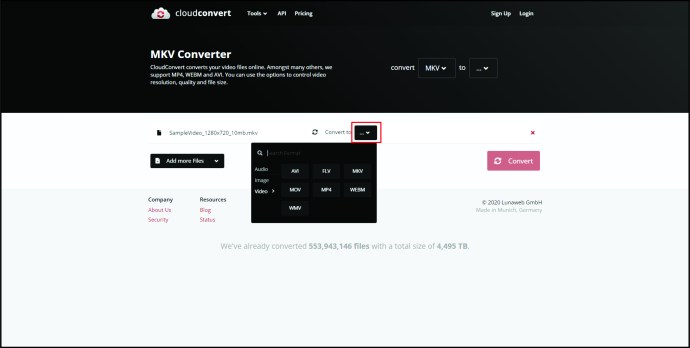
- மாற்றும் செயல்முறையைத் தொடங்க, வலைப்பக்கத்தின் கீழே அமைந்துள்ள "மாற்று" பொத்தானை அழுத்தவும்.
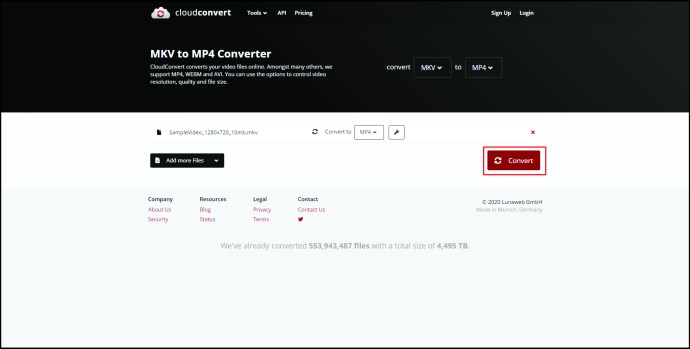
- பச்சை "பதிவிறக்கம்" பொத்தான் தோன்றும் போது மாற்றம் முடிந்துவிடும். வீடியோவைப் பதிவிறக்க பொத்தானை அழுத்தவும்.
நீங்கள் CloudConvertஐ அடிக்கடி பயன்படுத்த திட்டமிட்டால், உங்கள் நீட்டிப்புகளில் ஒன்றாக அல்லது iOS பயன்பாடாக இயங்குதளத்தைச் சேர்க்கலாம்.
கூடுதல் FAQ
நான் MKV அல்லது MP4 ஐப் பயன்படுத்த வேண்டுமா?
நீங்கள் MKV அல்லது MP4 ஐப் பயன்படுத்த வேண்டுமா என்பதைத் தீர்மானிப்பது எளிதானது அல்ல. தேர்வு பல காரணிகளைச் சார்ந்துள்ளது, அதில் முக்கியமானது உங்கள் வீடியோக்களை எவ்வாறு பயன்படுத்த திட்டமிட்டுள்ளீர்கள் என்பதுதான்.
உதாரணமாக, எம்பி4 இயங்குதளங்களில் பரந்த ஆதரவைக் கொண்டுள்ளது. மொபைல் சாதனங்கள் மற்றும் பிற இயங்குதளங்களில் வீடியோக்களை இயக்க நீங்கள் திட்டமிட்டால் MP4 க்கு செல்ல வேண்டும் என்பதே இதன் பொருள்.
இருப்பினும், XBMC, PotPlayer மற்றும் VLC போன்ற வீடியோ பிளேயர்களை மட்டுமே நீங்கள் பயன்படுத்த விரும்பினால், MKV சிறந்த தேர்வாக இருக்கலாம். ஏனென்றால் எம்.கே.வி பொதுவாக அதிக ஆடியோ தரம் மற்றும் மேற்கூறிய வீடியோ பிளேயர்களின் முழுத் திறனையும் பயன்படுத்த அனுமதிக்கும் கூடுதல் அம்சங்களைக் கொண்டுள்ளது. கூடுதலாக, ப்ளூ-ரே டிஸ்க்குகள் மற்றும் டிவிடிகளை வீடியோ கோப்புகளாக மாற்றுவதற்கு எம்.கே.வி மிகவும் பிரபலமான விருப்பமாகும், இந்த வடிவம் சிறந்து விளங்குகிறது.
சிறந்த வீடியோ வடிவம் எது?
மீண்டும், பலருக்கு தனித்துவமான விருப்பத்தேர்வுகள் உள்ளன, அதாவது வெற்றியாளரைத் தீர்மானிப்பது கடினம். இருப்பினும், MP4 பல அம்சங்களின் காரணமாக ஒட்டுமொத்தமாக சிறிது விளிம்பைக் கொண்டிருக்கலாம்.
முதலாவதாக, வடிவமைப்பின் அளவு ஒப்பீட்டளவில் சிறியது, அதே நேரத்தில் உயர்தர காட்சிகளை வழங்குகிறது. இரண்டாவதாக, பல்வேறு இணையதளங்களும் சாதனங்களும் வடிவமைப்பை ஆதரிக்கின்றன. இறுதியாக, MP4 ஸ்ட்ரீம் செய்ய எளிதானது மற்றும் MPEG-DASH மற்றும் HLS ஸ்ட்ரீமிங் நெறிமுறைகளை ஆதரிக்கிறது.
மறுபுறம், MKV கோப்புகளும் ஒப்பீட்டளவில் சிறியவை, ஆனால் அவை சில சாதனங்களால் ஆதரிக்கப்படாமல் இருக்கலாம் மற்றும் ஸ்ட்ரீம் செய்வது கடினம். இதன் விளைவாக, MP4 மிகவும் பல்துறை மற்றும் அதனால், MKV விட சற்று சிறப்பாக உள்ளது.
உங்கள் வீடியோ அமர்வுகளை மேம்படுத்தவும்
ஒட்டுமொத்தமாக, நீங்கள் எந்த தளத்தைப் பயன்படுத்தினாலும், உங்கள் MKV கோப்புகளை MP4 ஆக மாற்ற ஒரு வழி உள்ளது. அதன்படி, நீங்கள் விரும்பிய நிரல் MKV கோப்புகளை இயக்க முடியாவிட்டாலும், இப்போது வடிவமைப்பை எவ்வாறு மாற்றுவது என்பது உங்களுக்குத் தெரியும். இந்த வழியில், உங்கள் உள்ளடக்கம் எதையும் நீங்கள் தவறவிட மாட்டீர்கள்.
ஆனால் MKV வடிவமும் அதன் நன்மைகளைக் கொண்டுள்ளது. எனவே, உங்கள் வீடியோ எந்த வகையான தேவையை பூர்த்தி செய்ய வேண்டும் என்பதை கவனமாக பரிசீலிக்கவும். யாருக்குத் தெரியும், நீங்கள் எம்.கே.வி.யில் இன்னும் சிறிது நேரம் ஒட்டிக்கொள்ளலாம்.